ВИКОРИСТАННЯ ПАНЕЛІ ІНСТРУМЕНТІВ
Розділ 4 Табличний процесор
& 16. Використання вбудованих функцій
16.2. ВИКОРИСТАННЯ ПАНЕЛІ ІНСТРУМЕНТІВ
Є випадки, в яких виконати обчислення за три кроки (1-й – виділити клітинку; 2-й – обрати інструмент Е – ; 3-й – натиснути Enter) неможливо. Розглянемо різні способи введення функцій у формули.
Щоб уводити формули, використовуючи панель інструментів. потрібно:
1) “Зробити активною клітинку, до якої треба ввести формулу.
2) Натиснути інструмент  (для виконання дії додавання) або в меню
(для виконання дії додавання) або в меню
3) Переконатися, що програма виділила необхідний діапазон клітинок для додавання. За потреби змінити діапазон. протягнувши по ньому курсором та утримуючи ліву клавішу миші.
4) Натиснути клавішу Enter.
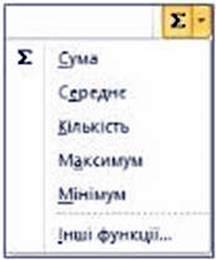
Рис. 4.40
Таблиця 4.3. Перелік деяких вбудованих функцій
Функція | Функція (рос.) | Команда в меню інструмента Сума | Призначення |
SUM (число1; число2;…) | СУММ | Сума | Додавання чисел |
AVERAGE (число1 | СРЗНАЧ | Середнє | Обчислення середнього арифметичного чисел |
COUNT (число1 ;число2;…) | СЧEТ | Кількість | Визначення кількості чисел |
МАХ (число1;число2;…) | МАКС | Максимум | Знаходження максимального числа серед інших чисел |
MIN (число1 ;число2;…) | МИН | Мінімум | Знаходження мінімального числа серед інших чисел |
Related posts:
- Використання вбудованих функцій у табличному Libreoffice Calc Розділ 4. ТАБЛИЧНИЙ ПРОЦЕСОР LibreOfficeCalc 4.5. Використання вбудованих функцій у табличному Libreoffice Calc Запитання для повторення вивченого 1. Формула CALC – це вираз, який задає операції над даними в клітинках електронної таблиці та порядок їх виконання. Починається формула зі знака = і може містити числа, тексти, посилання на клітинки та діапазони клітинок, знаки математичних дій […]...
- ВВЕДЕННЯ ФОРМУЛ З КЛАВІАТУРИ Розділ 4 Табличний процесор & 16. Використання вбудованих функцій 16.3. ВВЕДЕННЯ ФОРМУЛ З КЛАВІАТУРИ Функції в Microsoft Excel призначені для прискорення дій обчислення. їх використовують як частини формул. Записуючи формули із вбудованими функціями, треба дотримуватися певних правил: – після запису назви функції в дужках записують її аргументи (числа, адреси клітинок, діапазони клітинок, інші функції та […]...
- Використання вбудованих функцій у табличному процесорі Excel 2007 Розділ 4. ТАБЛИЧНИЙ ПРОЦЕСОР 4.5. Використання вбудованих функцій у табличному процесорі Excel 2007 Запитання для повторення вивченого 1. Формула в Excel 2007 – це вираз, який задає операції над даними в клітинках електронної таблиці та порядок їх виконання. Починається формула зі знака = і може містити числа, тексти, посилання на клітинки та діапазони клітинок, знаки […]...
- ПОНЯТТЯ ФУНКЦІЇ Розділ 4 Табличний процесор & 16. Використання вбудованих функцій 16.1. ПОНЯТТЯ ФУНКЦІЇ Ознайомимося ще з одним інструментом електронних таблиць, що дозволяє прискорити виконання обчислень, а саме із вбудованими функціями. Функція – це заздалегідь визначена формула, згідно з якою виконуються обчислення за заданими величинами у вказаному порядку. Наприклад, у таблиці наведено обсяги файлів деякої папки (рис. […]...
- РЕДАГУВАННЯ ТАБЛИЦЬ Розділ 4 Табличний процесор & 13. Редагування та форматування даних у таблиці 13.3. РЕДАГУВАННЯ ТАБЛИЦЬ Працюючи з табличним процесором, виникає питання, чи можна використовувати способи копіювання та переміщення даних, які відомі з текстового редактора? Звичайно, для копіювання потрібно спочатку виділити клітинки і перемістити їх до буфера обміну одним із способів: – за допомогою контекстного меню […]...
- Алгоритми та програми Тема 2. Алгоритми та програми 1. Команда – це наказ, який спонукає до дії. Виконавець – це об’єкт, здатний виконувати певний набір команд. Виконавцями команд (алгоритмів) можуть бути як живі істоти, так і технічні пристрої. Приклади виконавців команд (алгоритмів): мікрохвильова піч, телевізор, солдат, робот, автомобіль. 2. Під алгоритмом розуміють зрозуміле і точне розпорядження (вказівку) виконавцю […]...
- ВИКОРИСТАННЯ ПРОГРАМНОГО ЗАСОБУ FREEMIND Розділ 2 Моделювання & 6. Карти розуму (ментальні карти) 6.3. ВИКОРИСТАННЯ ПРОГРАМНОГО ЗАСОБУ FREEMIND FreeMind – найпоширеніша безкоштовна програма для створення карт розуму. Переваги: – у вузлах документа зберігаються повністю функціональні html – посилання; – швидка навігація по гілках і списках; – можливість скасування операції; – копіювання вузлів і їхніх стилів, перетягування декількох обраних вузлів; […]...
- Практична робота 3. Використання формул і вбудованих функцій у середовищі табличного процесора. Використання логічних функцій для опрацювання табличної інформації ТЕМА 5.4. ЕЛЕКТРОННІ ТАБЛИЦІ (10 ГОДИН) Урок 54 Практична робота 3. Використання формул і вбудованих функцій у середовищі табличного процесора. Використання логічних функцій для опрацювання табличної інформації Мета: – формувати теоретичну базу знань учнів з теми, спираючись на міжпредметні зв’язки; – розвивати практичні вміння та навички щодо опрацювання табличної інформації за допомогою формул та вбудованих […]...
- Використання рядка формул 4. Табличний процесор 4.8. Використання рядка формул Excel створює зручні умови для запису формули в активну комірку. Формула (тут А1+В1) одночасно з’являється у поточній комірці і в рядку формул. Адреси комірок у формулі виділяються різними кольорами; на час редагування формули відповідними кольорами виділяються й самі комірки. Після завершення введення формули у виділеній комірці з’ явиться […]...
- Комп’ютерна презентація, її об’єкти РОБОТА З ПРЕЗЕНТАЦІЯМИ § 29. Комп’ютерна презентація, її об’єкти Данилку, щось давно ми з тобою не створювали презентацій. Це ж так цікаво, творчо та дуже пізнавально! Але давай спочатку повторимо, що ми вивчали із цієї теми у 3 класі. Так, а потім я розкажу тобі багато нового. А спочатку дай відповіді на такі запитання. Для […]...
- Уведення та редагування в CALC Розділ 4. ТАБЛИЧНИЙ ПРОЦЕСОР LibreOfficeCalc 4.2. Уведення та редагування в CALC Запитання для повторення вивченого 1. Клавіша Delete використовується для видалення символі праворуч від курсору. Клавіша Backspace для видалення символів ліворуч від курсору. 2. Копіювання текстового фрагменту Для копіювання фрагментів необхідно виділити фрагмент – обрати команду Копіювати в контекстному меню (або поєднання клавіш Ctrl+C) – […]...
- ВИКОРИСТАННЯ ПРОГРАМНОГО ЗАСОБУ MINDOMO Розділ 2 Моделювання & 6. Карти розуму (ментальні карти) 6.4. ВИКОРИСТАННЯ ПРОГРАМНОГО ЗАСОБУ MINDOMO Ця безкоштовна он-лайн програма надає можливість створювати і редагувати ментальні карти, а також ділитися ними з друзями та колегами. Mindomo – це: – інструмент створення карт знань, заснований на мережевій роботі; – простий інтерфейс; – поділ карт; – підтримка декількох мов. […]...
- Калейдоскоп графічних інструментів ГРАФІЧНИЙ РЕДАКТОР § 12. Калейдоскоп графічних інструментів Комп’юшку, а ми вчора з моїми однокласниками ходили на екскурсію до видавництва. Ми спостерігали за процесом створення книжок. Спочатку автори надсилають текстові файли майбутньої книжки. Потім редактори за допомогою текстового процесора редагують їх, а художники та дизайнери створюють ілюстрації. А далі за допомогою спеціальних комп’ютерних програм тексти та […]...
- Введення даних у таблицю 4. Табличний процесор 4.2. Введення даних у таблицю З набором першого символу в активній комірці з’являється текстовий курсор, а в рядку формул з’являються два значки (кнопки): “червоний хрест” (скасування) і “зелена галочка” (введення). Якщо під час заповнення комірки введено зайвий символ, треба натиснути клавішу ←(Backspace), щоб його стерти. Для припинення помилкового введення натискають клавішу Esc. […]...
- Уведення та редагування даних в Excel Розділ 4. ТАБЛИЧНИЙ ПРОЦЕСОР 4.2. Уведення та редагування даних в Excel Запитання для повторення вивченого 1. Клавіша Delete використовується для видалення символі праворуч від курсору. Клавіша Backspace для видалення символів ліворуч від курсору. 2. Копіювання текстового фрагменту Для копіювання фрагментів необхідно виділити фрагмент – обрати команду Копіювати в контекстному меню (або поєднання клавіш Ctrl+C) – […]...
- Виконання обчислень Розділ 4 Табличний процесор & 15. Виконання обчислень Обчислення в таблицях виконують за допомогою формул. Формула може складатися з математичних операторів (^, *, /, + , -), констант, посилань і функцій. Порядок обчислень визначається звичайними математичними законами. Найпростіші обчислення виконують, використовуючи математичні операції, представлені у табл. 4.2. Таблиця 4.2. Знаки арифметичних операцій та їхнє призначення […]...
- ВИДІЛЕННЯ КЛІТИНОК Розділ 4 Табличний процесор & 12. Ознайомлення з електронними таблицями 12.2. ВИДІЛЕННЯ КЛІТИНОК Усі дії я клітинками можна виконувати лише тоді, коли вони виділені. Отже, розглянемо, як виділити клітинки та їх діапазони. Щоб виділити діапазон клітинок, достатньо протягнути по них курсором, утримуючи ліву клавішу миші. Щоб видалити стовпчик, треба клацнути на його назві (рис. 4.7), […]...
- Виконання обчислень у табличному процесорі Excel 2007 Розділ 4. ТАБЛИЧНИЙ ПРОЦЕСОР 4.4. Виконання обчислень у табличному процесорі Excel 2007 Запитання для повторення вивченого 1. Електронні таблиці призначені для формування табличних документів з використанням чисел, текстів, формул, діаграм, які використовують для автоматизації обчислювального процесу, а також для подання табличних даних в графічній формі. 2. Арифметичні вирази обчислюються згідно з традиційним порядком дій (множення […]...
- Електронні таблиці та їх об’єкти Розділ 4. ТАБЛИЧНИЙ ПРОЦЕСОР 20. Електронні таблиці та їх об’єкти 1. Електронна таблиця – це комп’ютерний варіант звичайної таблиці. Вона складається з рядків і стовпців, на перетині яких розташовуються клітинки. У клітинках електронної таблиці можуть зберігатись текстові, числові дані та формули, за допомогою яких виконуються розрахунки. Електронна таблиця може містити також зображення та інші мультимедійні […]...
- Практична робота № 7. Уведення, редагування та форматування даних у середовищі табличного процесора Розділ 4. ТАБЛИЧНИЙ ПРОЦЕСОР 23. Практична робота № 7. Уведення, редагування та форматування даних у середовищі табличного процесора – В клітинки таблиці вводимо дані текстові або числові. Це клітинки і вміст клітинки можна форматувати та вміст клітинок можна використовувати при розрахунках. – Для введення використовується клавіатура, для редагування – групи Буфер обміну вкладки Основне. Для […]...
- РЕДАГУВАННЯ ТЕКСТІВ РОЗДІЛ 2 ОПРАЦЮВАННЯ ТЕКСТУ НА КОМПЮТЕРІ 6. РЕДАГУВАННЯ ТЕКСТІВ Сьогодні будемо вчитися виправляти помилки в тексті. – Редагування тексту – це виправлення помилок, доповнення та зміна тексту. Щоб видалити зайвий символ, потрібно поставити курсор перед ним. Виконати це можна клавішами зі стрілками або за допомогою миші. Після цього треба натиснути клавішу Delete. Символ зникне. Видалити […]...
- Графічні редактори та їх призначення. Середовище графічного редактора. Панель інструментів. Палітра. Створення простих графічних зображень. Збереження зображень Тема. Графічні редактори та їх призначення. Середовище графічного редактора. Панель інструментів. Палітра. Створення простих графічних зображень. Збереження зображень. Мета. Ознайомити учнів з призначенням графічного редактора Scratch. Навчати школярів орієнтуватися в середовищі графічного редактора, обирати і використовувати потрібні інструменти середовища графічного редактора для створення зображення за зразком, дотримуватися послідовності роботи з ними. Вчити учнів зберігати створене […]...
- Практична робота 3. Використання буфера обміну. Робота з фрагментами тексту ТЕМА 6.1. ТЕКСТОВИЙ РЕДАКТОР (12 ГОДИН) Урок 33 Практична робота 3. Використання буфера обміну. Робота з фрагментами тексту – видалення, копіювання, вилучення, вставлення, переміщення Мета: – навчити учнів прийомам редагування тексту з використанням буфера обміну; – розвивати вміння застосовувати набуті знання на практиці; – виховувати культуру спілкування у процесі спільної роботи. Тип уроку: урок формування […]...
- Використання адресної книги. Операції над папками та листами Розділ 1. ЕЛЕКТРОННЕ ЛИСТУВАННЯ 1.3. Використання адресної книги. Операції над папками та листами Запитання для повторення вивченого 1. Записники, мобільні телефони. 2. Електронні листи можна створювати, надсилати, пересилати, друкувати та видаляти. 3. У поштовій скринці автоматично створюються такі папки: – Вхідні – для зберігання листів, одержаних власником поштової скриньки; – Чернетки – для зберігання незавершених […]...
- Виконання обчислень у табличному процесорі Libreoffice Calc Розділ 4. ТАБЛИЧНИЙ ПРОЦЕСОР LibreOfficeCalc 4.4. Виконання обчислень у табличному процесорі Libreoffice Calc Запитання для повторення вивченого 1. Електронні таблиці призначені для формування табличних документів з використанням чисел, текстів, формул, діаграм, які використовують для автоматизації обчислювального процесу, а також для подання табличних даних в графічній формі. 2. Арифметичні вирази обчислюються згідно з традиційним порядком дій […]...
- Середовище графічного редактора Scratch. Панель інструментів. Колір фігури і колір фону. Створення простих графічних зображень. Збереження зображень Тема. Середовище графічного редактора Scratch. Панель інструментів. Колір фігури і колір фону. Створення простих графічних зображень. Збереження зображень. Мета. Продовжити ознайомлювати учнів із середовищем графічного редактора Scratch. Вчити школярів задавати і змінювати колір фігури і колір фону. Закріпити вміння створювати просте графічне зображення в графічному редакторі Scratch, зберігати його за вказаною адресою. Формувати ІКТ – […]...
- Практична робота № 9. Виконання обчислень за даними електронної таблиці. Використання вбудованих функцій Розділ 4. ТАБЛИЧНИЙ ПРОЦЕСОР 27. Практична робота № 9. Виконання обчислень за даними електронної таблиці. Використання вбудованих функцій Правило запису формули Якщо виконуються однотипні розрахунки, для автоматизації можна скопіювати формулу до клітинки відповідного діапазону. При цьому можна скористатися засобом автозаповнення. – Алгоритм виконання обчислень із використанням вбудованих функцій: 1) В клітинку ввести знак “=” 2) […]...
- ЯК ПРАЦЮВАТИ ЗІ ЗБІЛЬШЕНИМ ЗОБРАЖЕННЯМ Розділ 5 ОБ’ЄКТИ. ГРАФІЧНИЙ РЕДАКТОР 29 ЯК ПРАЦЮВАТИ ЗІ ЗБІЛЬШЕНИМ ЗОБРАЖЕННЯМ Сьогодні ми: – дізнаємося, що таке масштаб, піксел; – навчимося працювати з клітковим полем у графічному редакторі. Знайомимося з інструментом масштаб Коли ти малюєш, наприклад, літак, то на твоєму малюнку він буде завжди меншим за справжній літак. А коли ти малюєш комаху, то зазвичай […]...
- Створення та вилучення папок ОПЕРАЦІ НАД ПАПКАМИ І ФАЙЛАМИ § 2. Створення та вилучення папок Комп’юшку, у комп’ютері всі дані впорядковують по папках. Я вже вмію відкривати папки, переходити із вкладеної папки до попередньої, керувати вікнами, у яких відображено вміст папки, а створювати власні папки та видаляти їх не вмію. Навчи мене, будь ласка! Залюбки, це зовсім не складно. […]...
- Нові мешканці країни Скретч АЛГОРИТМИ І ВИКОНАВЦІ § 27. Нові мешканці країни Скретч Щось мені сумно самому! Можна мені, Комп’юшку, покликати друзів? Звісно, у компанії завжди веселіше. Алгоритм додавання нових виконавців у середовищі Скретч 1. Натисни кнопку 2. Обери у вікні Новий об’єкт папку, у якій зберігаються потрібні малюнки. 3. Обери малюнок. 4. Натисни кнопку Гаразд. Після додавання нового […]...